Как настроить глобальные параметры прокси-сервера в Windows 10
Локальный прокси-сервер(Proxy Server) может улучшить пропускную способность вашего широкополосного соединения, а иногда даже защитить от заражения вредоносным ПО. Поэтому настройки прокси(Proxy settings) играют ключевую роль. Эти настройки позволяют браузеру узнать сетевой адрес промежуточного сервера, используемого между браузером и Интернетом(Internet) в некоторых сетях (локальных).
Windows имеет встроенные настройки глобального прокси(Global Proxy) в своей операционной системе, которые позволяют вашему компьютеру взаимодействовать с другими устройствами, серверами и службами. Прокси - сервер(Proxy Server) извлекает информацию из Интернета(Internet) вместо пользователя. Например, если вы запрашиваете веб-сайт, скажем, www.google.com, прокси-сервер(Proxy Server) будет действовать как посредник, он извлечет веб-сайт, а затем отправит его прямо на ваш компьютер.
Два самых больших преимущества прокси-сервера(Proxy Server) — это конфиденциальность(Privacy) и скорость(Speed) . Из-за прокси-сервера(Proxy Server) ваша личность будет анонимной, поскольку он скрывает ваш общедоступный IP-адрес, сохраняя вашу конфиденциальность(Privacy) .
Это увеличивает скорость вашего просмотра, извлекая данные от вашего имени и сохраняя их в централизованной кэшированной базе данных, поэтому, если другой пользователь на другом компьютере посещает ту же веб-страницу, прокси-серверу не придется снова искать информацию в Интернете. и отправит его непосредственно из базы данных прокси этому конкретному пользователю.
Обычно вы меняете настройки прокси только при подключении к Интернету(Internet) через корпоративную сеть. По умолчанию такие браузеры, как Internet Explorer , автоматически определяют настройки прокси. Однако вам может потребоваться вручную установить прокси-сервер с информацией, предоставленной вашим сетевым администратором.
Microsoft , похоже, предложила здесь альтернативный вариант через Windows 10/8.1 — в отличие от Windows 8 . Одним из самых больших дополнений к настройкам и обновлению Windows 10 являются настройки прокси. Это значительно упрощает настройку автоматических и ручных прокси-серверов в Windows 10/8.1 .
Настройка параметров прокси-сервера(Proxy Server Settings) в Windows 10
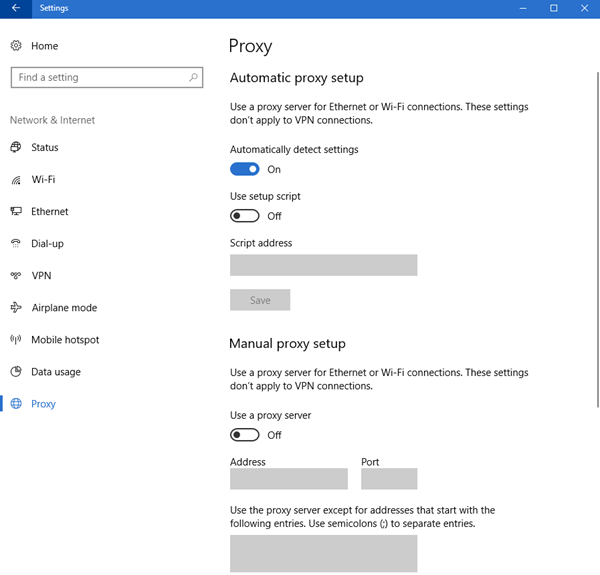
В Windows 10 вы можете получить доступ к этим настройкам в меню Settings > Network и Internet > Proxy .
Есть два способа настроить параметры глобального прокси(Global Proxy) . Эти методы
- Автоматическая настройка прокси
- Ручная настройка прокси
1] Автоматическая настройка прокси
Microsoft по умолчанию включила автоматическую настройку прокси(Automatic proxy setup) -сервера , однако, если вы подключены к корпоративной сети, вам следует ввести URL(Proxy URL) -адрес прокси-сервера, предоставленный вам вашим сетевым администратором(Network Administrator) . Этот метод позволяет легко присоединиться к прокси-серверу компании.
Для этого нажмите Win + S , введите «Настройки прокси»(“Proxy settings”) и нажмите Enter .
Вы будете перенаправлены в окно настройки прокси(Proxy) -сервера , убедитесь, что переключатель « Автоматически определять настройки( Automatically detect settings) » включен, включите « Использовать сценарий настройки(Use setup script) », введите указанный URL-адрес прокси-сервера в поле «Адрес сценария(Script address) » и нажмите « Сохранить(Save) » .
Таким образом, вы можете настроить глобальные параметры прокси(Global Proxy Settings) -сервера в Windows 10 автоматически(Automatically) .
2] Ручная настройка прокси
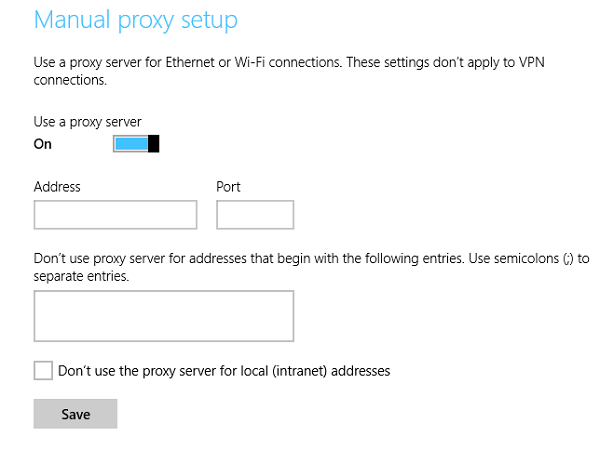
Если вы знаете IP-адрес и номер порта сети, вы можете настроить прокси(Proxy) - сервер вручную. Итак, если ваш сетевой администратор(Network Administrator) предоставил вам IP-адрес и номер порта вместо URL-адреса прокси(Proxy URL) -сервера , этот метод для вас.
Запустите « Настройки прокси(Proxy Settings) », выполнив поиск в меню « Пуск(Start) », прокрутите вниз до « Ручная(Manual) настройка прокси», включите «Использовать прокси-сервер(Use a proxy server) », вставьте IP-адрес и номер порта в разделы « Адрес(Address) » и « Порт(Port) » соответственно. Вы также можете запустить его через «Настройки Windows 10(Windows 10 Settings) » > «Сеть(Network) и Internet > Proxy > Manual настройка прокси».
Вы даже можете исключить определенные веб-сайты и адреса локальной сети(LAN Addresses) , введя URL -адрес в данное поле и установив флажок «Не использовать прокси-сервер для локальных (внутрисетевых) адресов»(“Don’t use the proxy server for local (intranet) addresses”) соответственно и нажав « Сохранить(Save) » .
Windows 8.1
Чтобы настроить параметры прокси-сервера в Windows 8.1 , сначала вызовите панель чудо-кнопок, наведя курсор мыши на левый нижний угол экрана компьютера или воспользовавшись сочетанием клавиш — (Keyboard)– Win+C . Выберите(Choose) значок «Настройки» и выберите опцию «Изменить настройки ПК».
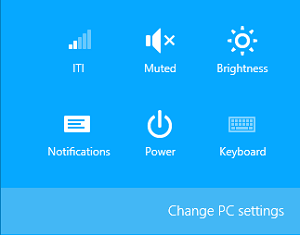
Затем выберите параметр на левой панели, который читается как «Сеть». Именно в этой категории скрыты настройки прокси.
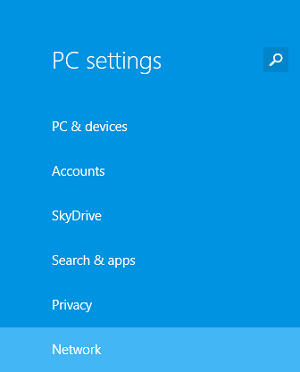
Прокрутите(Scroll) вниз, пока не найдете раздел «Ручная настройка прокси».
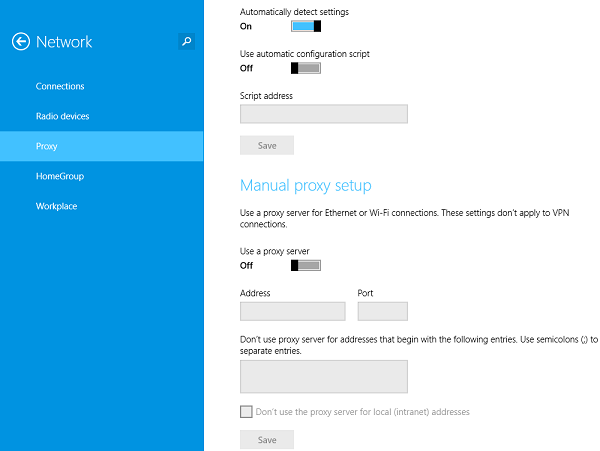
Также см:(Also see:)
- Сброс настроек прокси-сервера WinHTTP
- Как настроить прокси для приложения Metro в Windows.
Related posts
Netsetman: Network Settings Manager для Windows 10
Как сбросить настройки сети в Windows 10
Как сбросить настройки сети в Windows 10
Как использовать Network Sniffer Tool PktMon.exe в Windows 10
Как создать Wi-Fi Network Adapter Report на Windows 10
Etoolz включает в себя все инструменты Network для Windows 10
Как использовать Skype в Windows 10 как Pro
Исправление компьютеров, не отображающихся в сети в Windows 10
Network Adapter отсутствует в Windows 10? 11 Working Ways Чтобы исправить это!
Как просмотреть Wi-Fi Network Profiles, сохраненный на Windows 10
Как отключить Networking в Windows Sandbox в Windows 10
Что такое Wi-Fi Sense в Windows 10 и как его использовать
Как включить удаленный рабочий стол в Windows 10 (или Windows 7)
Backup and Restore WiFi или Wireless Network Profiles в Windows 10
Fix Slow access до network drive от Windows 10
Переход с общедоступной на частную сеть в Windows 7, 8 и 10
Как изменить пределы пропускной способности для обновлений Windows 10
Как поделиться своим принтером с сетью в Windows 10
Reset Network Data Usage на Windows 10 [Руководство]
Четыре способа забыть сеть WiFi в Windows 10
